win10系统文件损坏怎么修复【图文】
今天要给大家介绍的是Win10系统文件出现损坏怎么办?出现这样的情况,我们一般情况下是不知道原因的,因为太多的原因会导致出现这样的情况,所以我们今天不讨论为什么会损坏,而是说说该如何修复!下面我给大家具体介绍win10系统文件损坏怎么修复。
win10系统文件损坏怎么修复:
方案一:修复受损文件
1、按下WIN+X然后选择命令提示符(管理员)
2、执行命令:sfc /scannow 看能否解决;
3、或者使用一下命令修复Windows组件。
Dism /Online /Cleanup-Image /CheckHealth
Dism /Online /Cleanup-Image /RestoreHealth
方案二:重置Win10系统
重置可以让你获得全新的系统,当然你也可以保留原有文件!
1、打开win10开始菜单,点击“设置”选项;
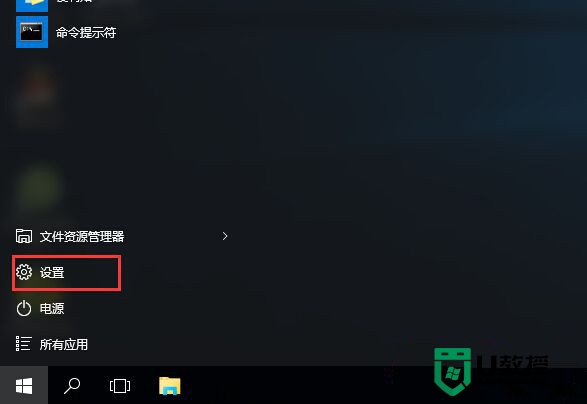
2、打开系统设置后,点击“更新和安全”选项;
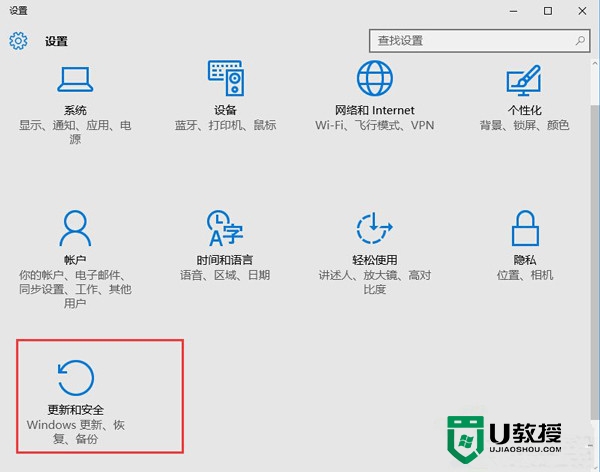
3、然后选择“恢复”选项,这时我们就可以看到 “重置此电脑”的选项了,单击“开始”进行重置‘;
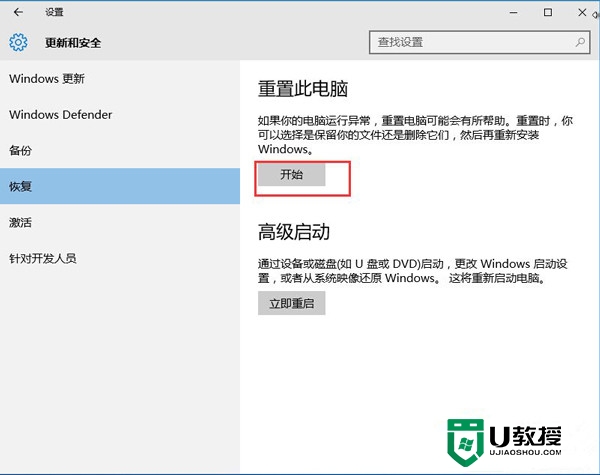
4、接下来会出现两个选项“保留文件”和“删除所有内容”(如果是预装的电脑还会有第三个选项“还原出厂设置”可以帮助你恢复到出厂时的系统);
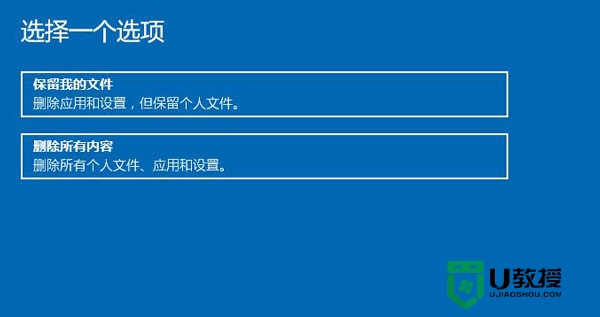
5、按照你自己的需要,是否要保留个人文件和程序,或是删除所有的个人文件应用和设置,这进而应该视自己有没有重要资料谨慎选项,选择一个选项后继续;
(据小编测试,就算选择保留,那么很多应用还是需要重装的)确认无误后,继续下一步

6、所有准备都就绪后,点击“重置”按钮,系统开始重新启动;
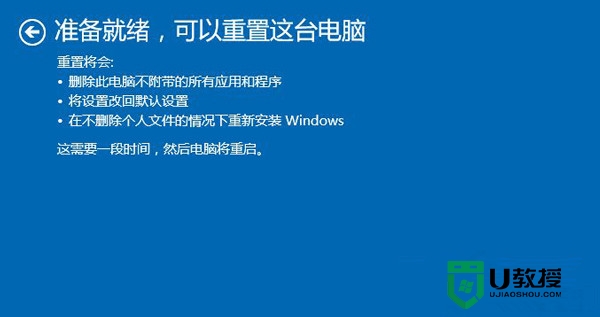
【win10系统文件损坏怎么修复】就如上述步骤,大家还有其他的u盘使用技巧需要学些,或者是一键u盘装系统的疑问需要解决的话,都可以上u教授查看相关的文章。





